トレンドの方向によって色が変化するボリンジャーバンドを表示するMT5インジケーター「ibbfill2」
更新日時:
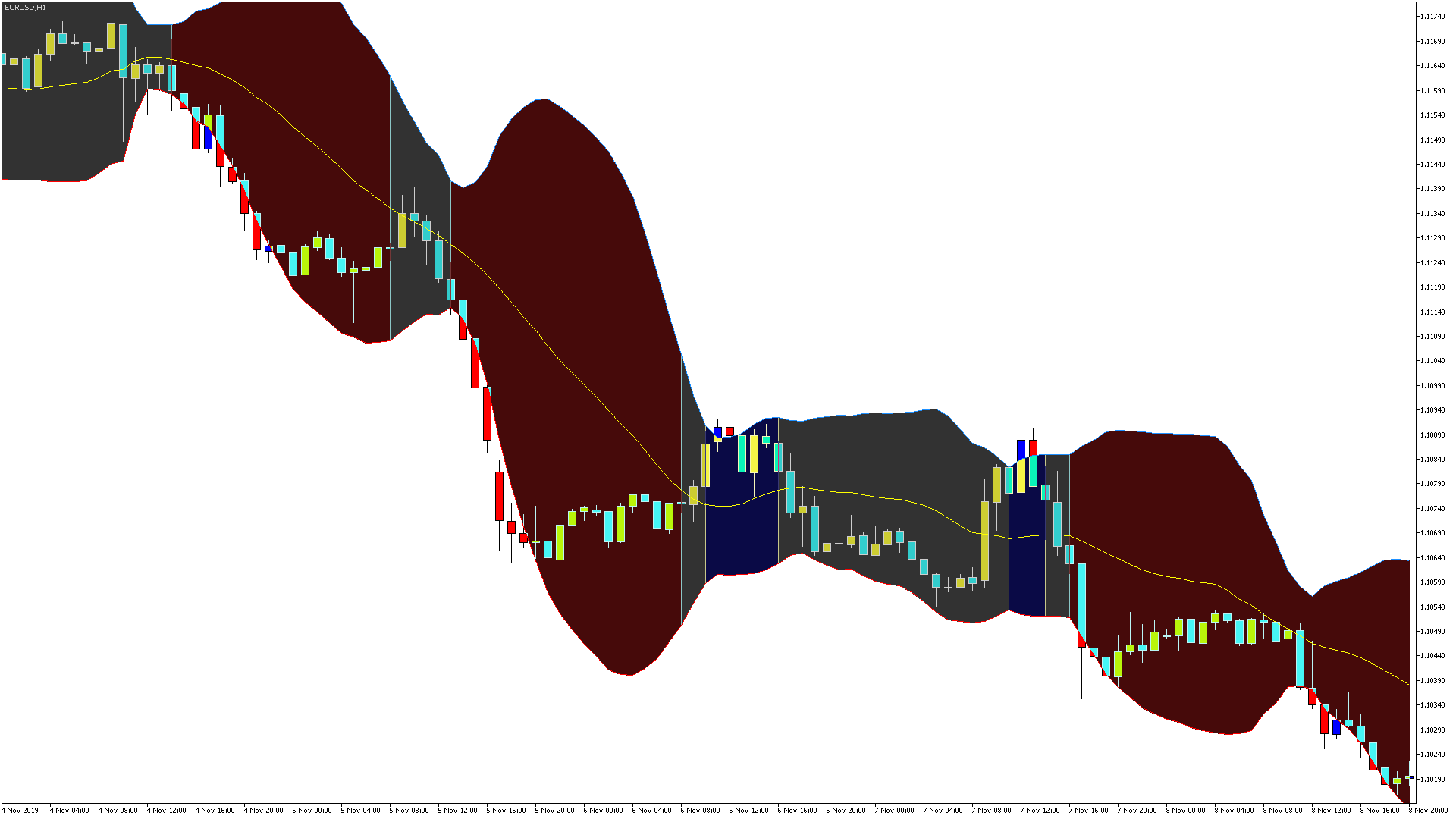
ボリンジャーバンドは、テクニカル分析においてよく使用されるインジケーターで、MT5にも標準でボリンジャーバンドがインストールされています。
「ibbfill2」は、トレンドに合わせて色が変化するボリンジャーバンドを表示するインジケーターで、次のような方に向いています。
ボリンジャーバンドをよく使用する方
順張りでエントリーすることが多い方
そういった方のためにこの記事では、「ibbfill2」について解説していきます。
ibbfill2の概要
「ibbfill2」を起動すると、中心線が黄色、アッパーバンドが青色、ロワーバンドが赤色のボリンジャーバンドが表示されます。
価格がアッパーバンドに接触すると、ボリンジャーバンドの内側が青色で表示され、下のバンドに接触するとボリンジャーバンドの内側が茶色で表示されます。
つまり、青色で表示されている場合は、上昇トレンドが発生した可能性を示しており、茶色で表示されている場合は、下降トレンドが発生した可能性を示しています。
価格が中心線と接触すると、ボリンジャーバンドの内側が灰色で表示され、相場の動意が薄くトレンドが存在しない可能性を示しています。
このインジケーターによって表示されるボリンジャーバンドは、色が変化する点を除けばMT5標準のボリンジャーバンドと動作は変わらないため、普段ボリンジャーバンドを使用している方でも、違和感を感じることは少ないでしょう。
ibbfill2を表示する方法
まずはインジケーターを入手しましょう。下記リンクからダウンロードして下さい。
ibbfill2のダウンロード先は以下となります。
※幣サイトではなく別サイトへのリンクが開きます。
MT5のインジケーター追加(インストール)の手順を説明ページを作ってみました。追加(インストール)手順が分からないという方はご参考下さい。
ibbfill2のパラメーター解説
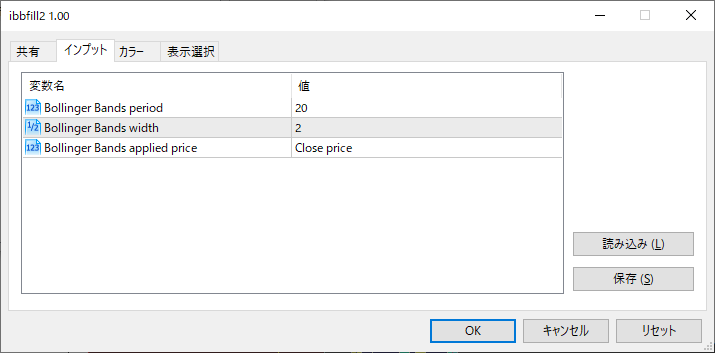
インジケーター挿入時または表示済みのインジケーターを右クリックで表示されるウィンドウの「パラメーターの入力」から設定できます。
| 入力項目 | 入力内容 |
Bollinger Bands period |
ボリンジャーバンドの期間 初期値:20 ボリンジャーバンドの算出期間を設定します。 |
Bollinger Bands width |
偏差 初期値:2 バンドを算出する偏差を設定します。 |
Bollinger Bands applied price |
適用価格 初期値:PRICE_CLOSE ボリンジャーバンドの算出に用いる価格の種類を設定します。 |
「Bollinger Bands width」は、ボリンジャーバンドの偏差を設定するための項目で、大きな値に設定するほどボリンジャーバンドの幅が広くなります。
「Bollinger Bands applied price」は、ボリンジャーバンドの適用価格を設定するための項目で、デフォルトでは終値に設定されていますが、始値、高値、安値、中間値、TP、加重終値も選択できます。
まとめ
「ibbfill2」について解説してきましたが、最後にポイントをまとめておきましょう。
上昇トレンドではバンドの内側が青色で表示され、下降トレンドでは茶色で表示される。
トレンドが存在しない場合はバンドの内側が灰色で表示される。
「ibbfill2」は、ボリンジャーバンドの示すトレンドを、一目で確認できるようにしておきたい方に向いているインジケーターです。
価格とバンドの接触をもとに色を変化させていますので、通常のボリンジャーバンドよりもバンドウォークを見つけやすくなっています。
ボリンジャーバンドを用いて、順張りでエントリーすることが多い方は、導入を検討してみてはいかがでしょうか。

